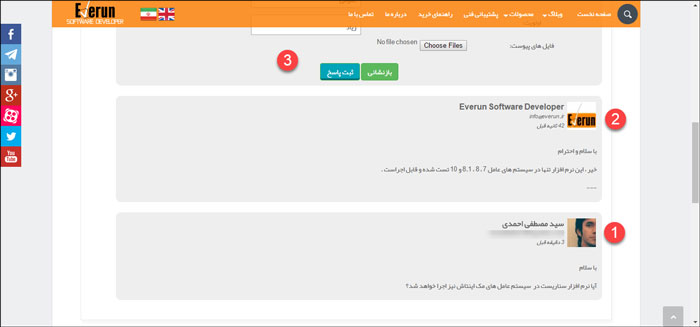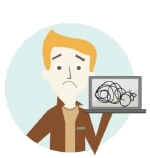
برای ارتباط با پشتیبانی هر محصول، می توانید از سیستم ارسال و دریافت تیکت استفاده کنید. اینکار سبب افزایش سرعت پاسخ دهی تیم پشتیبانی هر محصول خواهد شد و دیگر نیازی به ارسال ایمیل یا تماس تلفنی شما عزیزان نمی باشد. اینکار بسیار آسان و به سرعت انجام می پذیرد. به مراحل ذیل توجه کنید .
مرحله اول – ابتدا وارد پروفایل خود در سایت everun.ir شوید .
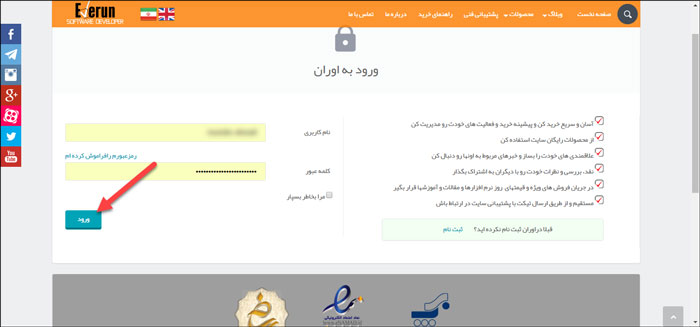
مرحله دوم – به صفحه اصلی سایت منتقل می شوید. حال بالای صفحه سایت، گوشه سمت راست روی عنوان حساب کاربری من کلیک کنید.
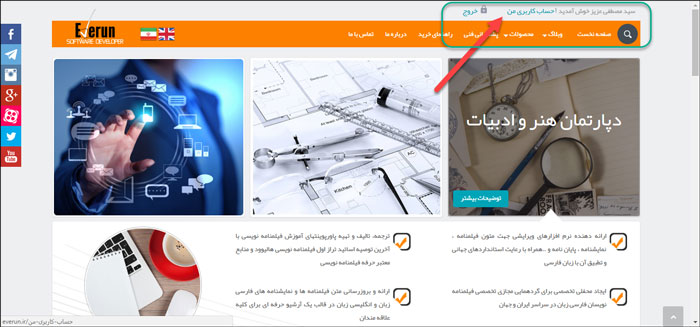
مرحله سوم – در صفحه باز شده، در بالای صفحه اطلاعات کاربری خود را مشاهده خواهید کرد . در پایین صفحه، دو سربرگ داریم. سربرگ پیام های من و سفارشات من .
سربرگ پیامهای من را کلیک کنید .
1 – برای مشاهده آرشیو مکاتبات بین شما و پشتیبانی محصولات سربرگ درخواست های پشتیبانی را کلیک کنید.
2 – برای ارسال تیکت، سربرگ ایجاد درخواست پشتیبانی جدید را کلیک کنید.
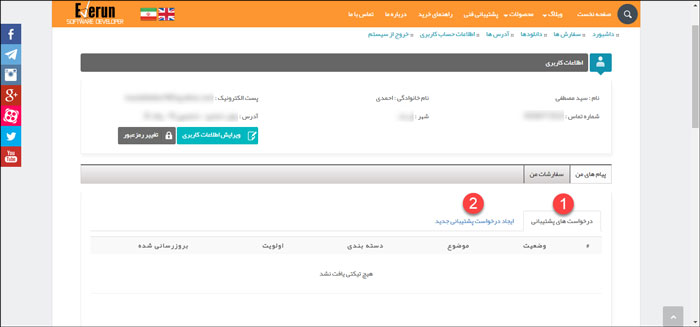
مرحله چهارم –
1 – در فیلد موضوع، موضوع درخواست خود را بیان کنید (شماره 1 در شکل زیر)
2 – در قسمت توضیحات، شرح درخواست خود را بنویسید (شماره 2 در شکل زیر)
3 – اولویت مشکل خود را در باکس مربوطه مشخص کنید : عادی ، زیاد ، متوسط ، کم (شماره 3 در شکل زیر)
4 – چنانچه لازم است فایلی را پیوست درخواست خود کنید فایل را با کلیک روی دکمه choose file ، آن فایل را انتخاب و ضمیمه کنید (شماره 4 در شکل زیر)
5 – سپس دکمه ارسال درخواست را کلیک کنید (شماره 5 در شکل زیر)
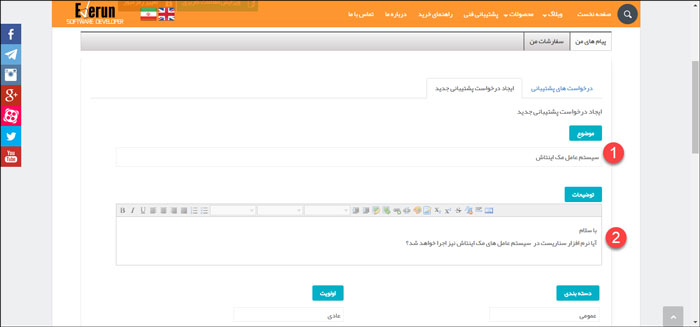
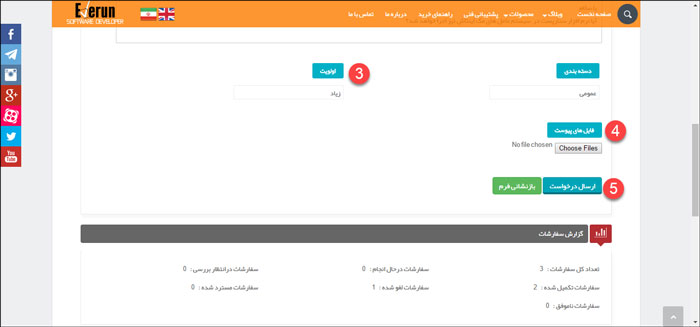
مرحله پنجم – همانطور که در شکل زیر مشاهده می کنید، درخواست شما در وضعیت باز درج گردیده است. پس از آنکه پاسخ به تیکت شما داده شد با ایمیل اطلاع رسانی خواهد شد.
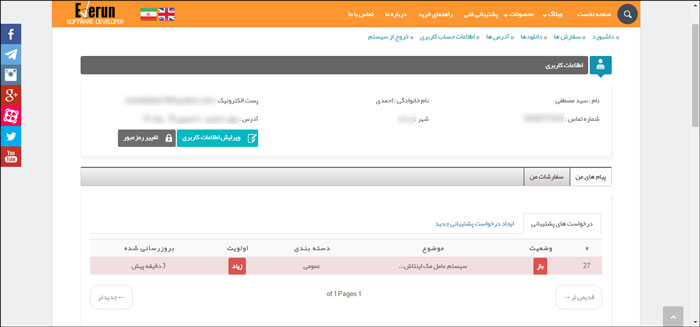
مرحله ششم – پس از ارائه پاسخ، می توانید دوباره وارد پروفایل خود شوید و سوال خود (شماره 1 در شکل زیر) و پاسخ پشتیبان (شماره 2 در شکل زیر) را مشاهده کنید. در این حالت تیکت در وضعیت بسته شده قرار می گیرد.
توجه : چنانچه مشکل تحت همان موضوع ادامه داشت، دوباره سوال جدید درباره همان موضوع را در فضای(شماره 3 در شکل زیر) وارد کرده و وضعیت را به حالت باز تغییر داده و دکمه ثبت پاسخ را کلیک کنید.